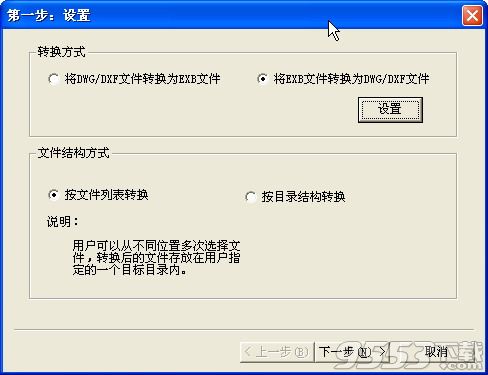- 软件大小:244MB
- 软件语言:简体中文
- 软件类型:国产软件
- 软件类别:3D制作类
- 更新时间:2019-05-28
- 软件授权:免费版
- 官方网站://www.9553.com
- 运行环境:XP/Win7/Win8/Win10
- 标签:绘图软件 图纸编辑
40.80MB/简体中文/7.5
3.51MB/简体中文/7.5
Golden Software Surfer v18.1 中文破解版
175MB/简体中文/7.5
521.1MB/简体中文/8
Autodesk AutoCAD Mechanical 2021中文版百度云
1.8GB/简体中文/8
caxa电子图板2018破解版是一款非常专业的CAD绘图软件,它为你提供多种便捷图形绘制功能如直线、圆、圆弧、平行线、中心线、表格等。此外它还支持AutoCAD程序,可以选择简体中文、英文界面语言,内置了丰富的2d、3d图形绘制功能。下面小编为大家准备好了破解版,教程如下,有需要的感觉来下载吧!

1、首先在9553站下载解压,得到caxa电子图板2018原程序和破解补丁,小编以32位为例,双击文件“CAXACAD2018SP0_x86_Setup.exe”选择简体中文安装;
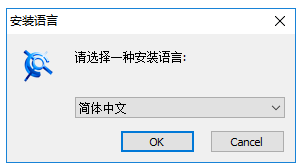
2、开始安装软件,点击下一步;
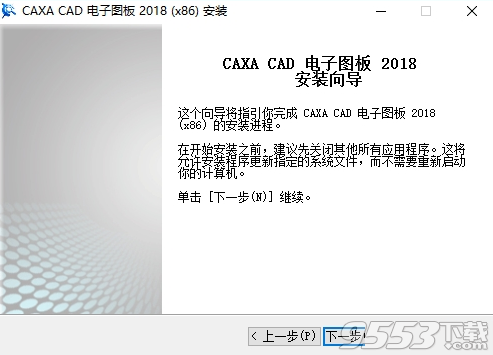
3、接受条款,选择我接受继续安装;
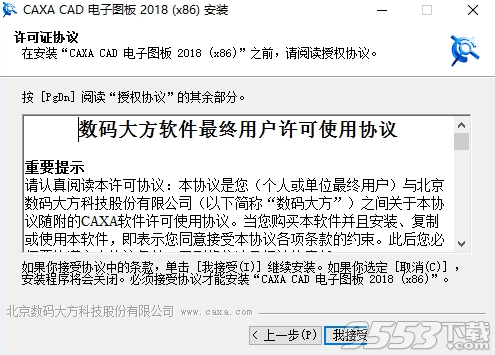
4、安装目录默认为【C:Program FilesCAXACAXA CAD2018】,一般建议不更改;

5、安装中,稍等片刻即可;

6、成功安装,取消勾选运行软件;
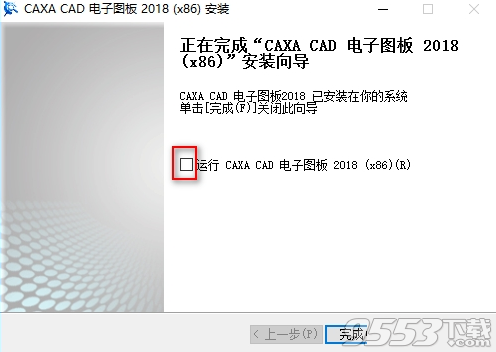
7、接下来对caxa电子图板进行破解,打开软件包中的破解文件,右击以管理员身份运行,小编安装是32位系统,选择图板2018 x86(32位);
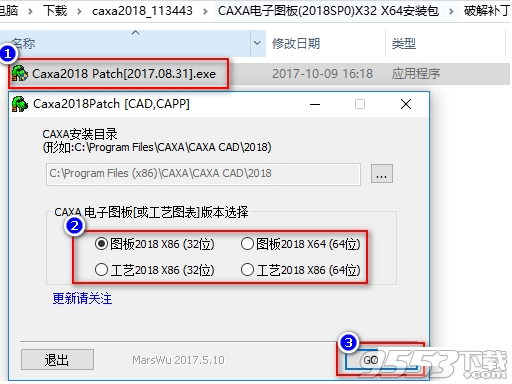
8、成功破解后,点击go即可打开,至此caxa电子图板2018破解版成功安装。

及时更新
caxa电子图板软件已经累计更新十几个大版本,三十多个小版本。随时适配最新的硬件和操作系统,支持图纸数据管理要求的变化,支持最新制图标准,支持最新的交互风格等。
本土化交互体验
caxa电子图板的界面精心设计,交互方式简单快捷,符合国内工程师的设计习惯,上手简单,操作效率高。
支持最新标准
caxa电子图板的绘图、图幅、标注、图库等都符合最新标准要求,并能大大提高标准化制图的效率。
全面兼容AutoCAD
全面兼容AutoCADR12-2015版本文件格式,除可以直接打开、保存编辑外,还可进行批量转换。
提供专门“兼容模式”,在拾取、键盘和鼠标操作、命令执行等方面匹配AutoCAD用户的使用习惯。
集成贯通
caxa电子图板数据接口兼容最新的DWG格式,支持PDF、JPD等格式输出;提供与其他信息系统集成的浏览和信息处理组件;支持图纸的云分享和协作。
专业的集成组件和二次开发平台
CAXACAD电子图板定位为开放的二维CAD平台,除包括基本的CAD功能外,还提供了PDM集成组件和CRX二次开发接口。其中:PDM集成组件包括浏览和信息处理组件,并提供了通用的集成方案,适用于与各类PDM系统的集成应用;CRX二次开发接口提供了丰富的接口函数、开发实例、开发向导、以及帮助说明。
丰富的图形绘制和编辑功能
提供多种便捷图形绘制功能如直线、圆、圆弧、平行线、中心线、表格等。
提供孔/轴、齿轮、公式曲线、样条曲线、局部放大、多边形等复杂图形的快速绘制功能;
提供多种图形编辑功能,如平移、镜像、旋转、阵列、裁剪、拉伸,各种圆角、倒角过渡等。
界面
1. 更友好的界面布局
2. 支持 Windows 10 操作系统
3. 优化 CRX 二次开发平台,提升了稳定性
4. 性能优化
5. 支持快捷键和快捷命令的数据迁移
绘图编辑
6. 图库功能改进
7. 优化样条功能,增加新的样条编辑功能
8. 优化局部放大图序号编辑功能
9. 剖面线支持夹点编辑边界
10. 添加图片多边形裁剪功能
11. 表格功能提升
标注
12. 支持创建多标准,通过标准管理可以修改相应设置。
13. 基准代号增加用于调整引线长度的夹点
14. 增加新的剖切符号编辑功能
15. 标高对象支持双击编辑修改参数。
16. 符号标注支持添加多条引线
17. 自动列表和自动孔表改进
图幅
18. 增加明细表夹点用以更方便地定位
19. 添加调整明细表的表头位置功能
20. 明细表风格可配置合并选项
21. 添加序号合并功能
22. 明细表中总重可以自动更新
PDM 集成
23. 集成组件提供接口支持用户自定义配置路径,如外部文件路径
24. 集成组件支持将图纸转换为 PDF 和图片格式
25. 优化了集成组件的签名文字和图片相关功能
26. 集成组件和打印工具新增添加水印的能力
27. 增强了集成组件的错误反馈效果
工具集
28. 新增扩展工具提供多种专业功能
其他问题解决
29. 重量计算器窗口双屏显示问题
30. 快速选择会破坏尺寸的正交性
31. 带有大图片的图纸输出 PDF 失败
文件操作
Ctrl+N 新建文件
Ctrl+O 打开已有文件
Ctrl+P 绘图输出
Ctrl+S 保存文件
Alt+X 退出
Alt+F4 关闭窗口
界面操作
Ctrl+M 显示/隐藏主菜单
Ctrl+B 显示/隐藏标准工具栏
Ctrl+A 显示/隐藏属性工具栏
Ctrl+U 显示/隐藏常用工具栏
Ctrl+D 显示/隐藏绘制工具栏
Ctrl+R 显示/隐藏当前绘制工具栏
Ctrl+I 显示/隐藏立即菜单
Ctrl+T 显示/隐藏状态栏
Ctrl+1 启用基本曲线工具栏
Ctrl+2 启用高级曲线工具栏
Ctrl+3 启用曲线编辑工具栏
Ctrl+4 启用工程标注工具栏
Ctrl+5 启用块操作工具栏
Ctrl+6 启用库操作工具栏
编辑操作
Ctrl+C 图形复制
Ctrl+V 图形粘贴
Alt+BackSpace 取消操作(undo)
Delete 删除
Shift+Delete 图形剪切
Shift+Esc 退出Ole对象的在位编辑
Ctrl+Insert 复制
Shift+Insert 粘贴
Ctrl+X 剪切
Ctrl+Y 恢复操作(redo)
Ctrl+Z 取消操作(undo)
显示操作
F2 切换显示当前坐标/显示相对移动距离
F3 显示全部
F4 使用参考点
F5 切换坐标系
F6 动态导航
F7 三视图导航
F8 启用/关闭鹰眼
F9 全屏显示
Home 显示还原
PageUp 显示放大(1.25倍)
PageDown 显示缩小(0.8倍)
↑ 上移
↓ 下移
← 左移
→ 右移
问题1:转换过程提示“请查找或替换行文件”。
方法一:如果有形文件,则指定形文件位置。如没有形文件,在提示对话框中可选择取消,系统自动用默认的字体代替则转换过来的图形,如图1所示。

方法二:从AutoCAD安装目录下的Font目录下寻找或者将提示所需文件拷贝到CAXA电子图板安装目录下的Userfont文件夹下,然后在Userfont目录中选择所需文件。

方法三:在系统配置中指定形文件的路径,则下次打开DWG/DXF文件时,系统会在指定的目录中搜索匹配的形文件。设置形文件路径方法如图所示。

单击【工具】菜单中的【选项】命令,弹出【系统配置】选项,单击【参数设置】,单击形文件路径右边的【浏览】按钮,可以进入【浏览文件夹】窗口,选择形文件位置。
问题2:打开Dwg/Dxf文件时,系统提示文件出错,无法打开。
方法一:取消CRC检查。打开主菜单下【工具】里【选项】,弹出【系统设置】对话框,在【Dwg接口设置】中将【CRC检查】的复选框里的选择去掉,如图所示。
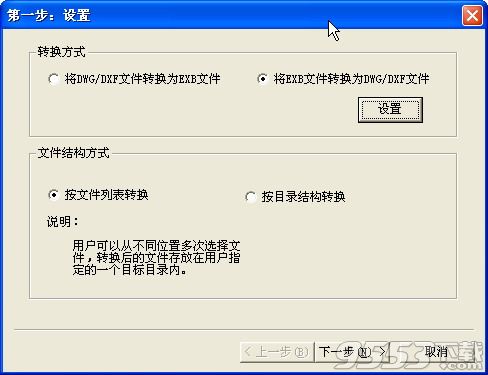
方法二:在AutoCAD中使用Recover.命令,修复打开的文件,再重新用CAXA电子图板打开。
问题3:将电子图板的图纸转换AutoCAD的图纸后,文字、尺寸和块都没法编辑了,怎么办?
回答:在将电子图板文件保存为Dwg/Dxf格式文件时,系统默认将文字、尺寸、块保存为块的形式,只要在【Dwg输出设置】中选择【尺寸】、【文字】、【块】核选框,则相应部分被打散,这样就可以随意编辑了,如图所示。